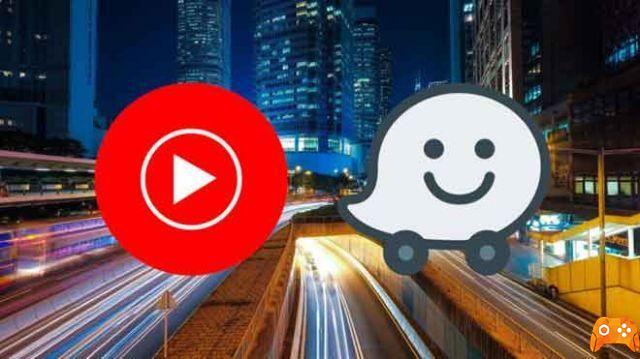Comment faire une vidéo YouTube. Créer des vidéos YouTube n'a jamais été aussi facile. À un moment donné, vous vous êtes probablement demandé comment créer (ou éditer) une de ces vidéos YouTube qui ont tant de succès. Pour cela, il existe un grand nombre de logiciels de montage vidéo à votre disposition, mais pour pouvoir les utiliser, il faut souvent des mois (d'apprentissage).
Heureusement, voici une bonne nouvelle : YouTube dispose de son propre outil de montage vidéo qui vous permet d'effectuer les tâches les plus élémentaires en quelques minutes. La plateforme de streaming vidéo la plus populaire propose quelques options très pratiques pour monter un clip de l'anniversaire d'un ami ou de vos dernières vacances sans avoir à apprendre à utiliser un logiciel de montage vidéo... et pas facile du tout. Voici comment ça fonctionne.
Comment faire une vidéo YouTube
La première étape de la création d'une vidéo YouTube consiste à télécharger le clip. Pour ce faire, ouvrez YouTube dans votre navigateur et cliquez sur la flèche qui apparaît juste à côté de la barre de recherche (à condition d'être déjà connecté à YouTube, bien sûr).
L'écran suivant n'est pas un problème - vous pouvez faire glisser le clip ou sélectionner le fichier à télécharger sur la plateforme. Cela dit, s'il s'agit d'une vidéo que vous souhaitez modifier, il est recommandé de modifier les paramètres par défaut en marquant le clip comme "privé" ou "non répertorié".
Une fois que vous avez sélectionné la vidéo à télécharger, YouTube vous montre une nouvelle page. Ici, les champs qui nous sont proposés n'ont pas vraiment besoin d'explications : le titre de la vidéo, sa description et les libellés (à séparer par des virgules). Appelés aussi tags, ce sont principalement des mots-clés : par exemple anniversaire, Noël, nouvel an, etc.
Vous pouvez également ajouter le clip à une playlist (si vous prévoyez de mettre en ligne plusieurs vidéos sur le même sujet, exemple : « été 2018 »). Une fois la vidéo en ligne, cliquez ci-dessous sur l'onglet Video Management pour être redirigé vers une fenêtre qui rassemble tous vos clips. Cliquez sur "Modifier" pour accéder à l'une des meilleures fonctionnalités de YouTube.
Dans la fenêtre suivante, vous avez la possibilité de modifier la vidéo. L'onglet sélectionné par défaut est "Infos et paramètres", mais nous cliquerons sur "Retoucher". Ici, on peut changer la lumière, le contraste, la saturation, la température de couleur, mettre la vidéo au ralenti ou en accéléré, et le plus important : couper les parties dont on ne veut pas dans la vidéo.
Juste après cela, vous pouvez voir l'onglet "Audio". Comme son nom l'indique, il nous permet d'ajouter une musique de fond à partir de la grande base de données musicale de YouTube. Savez-vous ce qui est le mieux ? Toute la musique est libre de droits, ce qui signifie que tout le monde peut l'utiliser sans restriction.
C'est bien mieux de mettre une chanson libre de droits que de mettre une chanson de Justin Bieber, qui monétise sa musique sur la plateforme. Enfin, accédez à l'onglet "Écrans de fin et annotations", où vous pouvez ajouter autant de texte que vous le souhaitez à votre vidéo, ainsi que des annotations avec des liens vers d'autres vidéos et pages Web.
Notre petit guide pour créer des vidéos YouTube est maintenant terminé. Faites-nous savoir comment vous vous êtes retrouvé dans les commentaires !
Pour aller plus loin:
- Comment supprimer vos vidéos de YouTube
- Comment désactiver la HD sur YouTube
- Insérer une vidéo YouTube dans PowerPoint
- Comment créer une chaîne YouTube
- Comment regarder des vidéos YouTube sur Apple Watch
Deprecated: Automatic conversion of false to array is deprecated in /home/epictrick.com/htdocs/php/post.php on line 612